วิธีเปลี่ยน WordPress Multisite เป็น Single-Site
เผยแพร่แล้ว: 2022-04-15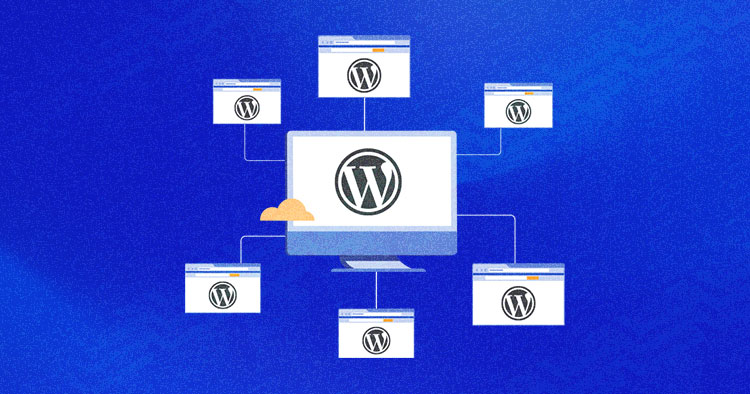
WordPress Multisite ช่วยให้คุณสามารถเชื่อมต่อหลาย ๆ ไซต์และจัดการได้อย่างง่ายดาย ผู้ใช้หลายคนรวมเว็บไซต์ต่าง ๆ ไว้ในไซต์เดียวเพื่อโฮสต์บนเครือข่ายเดียว ซึ่งจะช่วยอัปเดตไซต์ทั้งหมดโดยอัตโนมัติทุกครั้งที่คุณเปลี่ยนหรืออัปเดตแกนหรือปลั๊กอินของ WordPress
อย่างไรก็ตาม บางครั้งคุณอาจต้องการให้ไซต์ในเครือข่ายหลายไซต์มีการติดตั้ง WordPress แยกต่างหาก และสำหรับสิ่งนั้น คุณจะต้องเปลี่ยนกลับเป็นไซต์เดียว มีหลายวิธีในการทำงานนี้ และคำแนะนำทีละขั้นตอนนี้จะครอบคลุมสองวิธีที่ได้รับความนิยมและง่ายที่สุดในการย้ายข้อมูลหลายไซต์ไปยังไซต์เดียว
- เหตุใดการเปลี่ยนไซต์ WordPress หลายไซต์เป็นไซต์เดียวจึงเป็นกระบวนการที่ซับซ้อน
- วิธีการโยกย้ายไซต์ย่อย WordPress หลายไซต์ไปยังไซต์เดียว (แนวทางด้วยตนเอง)
- วิธีเปลี่ยนไซต์ย่อยจาก WordPress Multisite เป็นไซต์เดียว (ผ่านปลั๊กอิน)
เหตุใดการเปลี่ยนไซต์ WordPress หลายไซต์เป็นไซต์เดียวจึงเป็นกระบวนการที่ซับซ้อน
ในเครือข่ายหลายไซต์ของ WordPress แต่ละเว็บไซต์มีฐานข้อมูลเฉพาะ และข้อมูลจะถูกจัดเก็บแยกกันสำหรับแต่ละเว็บไซต์ ฐานข้อมูลเฉพาะใหม่จะถูกสร้างขึ้นทุกครั้งที่มีการเพิ่มเว็บไซต์ในเครือข่ายหลายไซต์
เนื่องจากข้อมูลถูกเก็บไว้ทั้งหมด การเปลี่ยนไซต์ภายในเครือข่ายหลายไซต์เป็นไซต์เดียวจึงซับซ้อนกว่าการแปลงไซต์เดียวเป็นไซต์หลายไซต์
วิธีการย้ายข้อมูลที่แชร์ในบล็อกนี้จะช่วยให้คุณเข้าใจว่าคุณสามารถเปลี่ยนไซต์หลายไซต์ของ WordPress เป็นไซต์เดียวได้อย่างไร
วิธีโยกย้ายไซต์ย่อย WordPress หลายไซต์ไปยังไซต์เดียว [แนวทางด้วยตนเอง]
ก่อนเริ่มต้น ให้สร้างข้อมูลสำรองของหลายไซต์ของคุณเพื่อดำเนินการย้ายข้อมูลอย่างปลอดภัย คุณสามารถย้ายไซต์ย่อยหลายไซต์ของ WordPress ไปยังไซต์เดียวได้โดยทำตามขั้นตอนที่แชร์ด้านล่าง:
ติดตั้งเว็บไซต์ WordPress ใหม่
คุณต้องมีไซต์ WordPress ใหม่เพื่อย้ายไซต์ย่อย ข้ามขั้นตอนนี้หากคุณได้สร้างไซต์ WordPress ใหม่แล้ว
นี่คือวิธีที่คุณสามารถสร้างไซต์ WordPress ใหม่ได้ทันทีด้วยโฮสติ้ง Cloudways
- เข้าสู่ระบบแพลตฟอร์ม Cloudways หรือ ลงทะเบียน สำหรับบัญชีใหม่เพื่อเริ่ม การทดลองใช้ฟรี 3 วัน ของคุณ
- คลิกที่ เพิ่มเซิร์ฟเวอร์
- เลือกแอปพลิเคชัน WordPress และตั้งชื่อแอปพลิเคชันและเซิร์ฟเวอร์ของคุณ
- เลือกประเภทและ ขนาด เซิร์ฟเวอร์
- เลือกที่ ตั้งเซิร์ฟเวอร์
- คลิกปุ่ม เปิด ใช้ทันที

และคุณจะมีแอปพลิเคชัน WordPress ของคุณพร้อมในไม่กี่นาที
สร้างปลั๊กอินและไฟล์ Zip ของธีมบนไซต์ย่อย (WordPress Multisite)
เมื่อคุณมีไซต์ WordPress ที่สร้างขึ้นใหม่พร้อมแล้ว คุณต้องสร้างไฟล์ zip สำหรับปลั๊กอินไซต์ย่อยและโฟลเดอร์ธีมของคุณ
ทำตามขั้นตอนด้านล่าง:
- เข้าถึงเว็บเซิร์ฟเวอร์ของคุณผ่าน PuTTY หรือ เปิด SSH Terminal
- เปิดเทอร์มินัลของคุณด้วย ข้อมูลรับรองการเข้าถึงเซิร์ฟเวอร์
- ไปที่ โฟลเดอร์ wp-content หลายไซต์
ในกรณีของฉัน ตำแหน่งโฟลเดอร์ wp-content อยู่ภายใต้ applications > โฟลเดอร์ DB > public_html > wp-content
พิมพ์คำสั่งต่อไปนี้สำหรับฟังก์ชันที่เกี่ยวข้อง:
แอปพลิเคชัน cd > โฟลเดอร์ db > public_html > wp-content
เปลี่ยนไดเร็กทอรีเป็นตำแหน่ง wp-content
![]()
zip -r plugins.zip ปลั๊กอิน
สร้างไฟล์ Zip ชื่อ “plugins.zip”
![]()
zip -r themes.zip ธีม
สร้างไฟล์ Zip อื่นชื่อ “themes.zip”
![]()
ลส
ตรวจสอบโฟลเดอร์ของคุณ

- เปิด FileZilla และเชื่อมต่อเซิร์ฟเวอร์ของคุณ
- ไป ที่โฟลเดอร์ wp-content หลายไซต์ ของคุณและดาวน์โหลดไฟล์ plugins.zip และ themes.zip
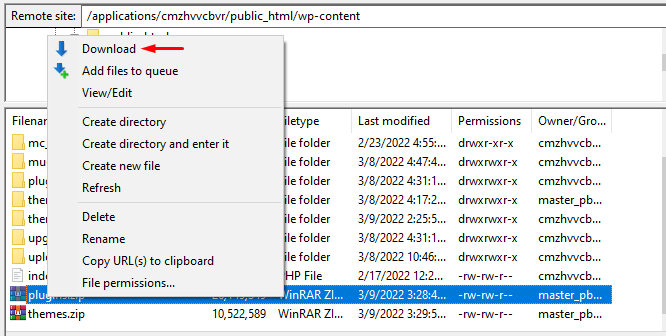
อัปโหลดไฟล์ Subsite Plugins.zip & Themes.zip ไปยังไซต์เดียว
ขั้นตอนต่อไปคือการอัปโหลดไฟล์ plugins.zip และ themes.zip ไปยังโฟลเดอร์ wp-content ของไซต์เดียว
- เปิดเซิร์ฟเวอร์ไซต์เดียวของคุณจาก FileZilla
- ไปที่ตำแหน่งเนื้อหา wp และอัปโหลดไฟล์ zip ของปลั๊กอินและธีมย่อยที่ดาวน์โหลดล่าสุด
- เปลี่ยนชื่อที่มีอยู่ของชื่อโฟลเดอร์ธีมและปลั๊กอินเป็นชื่ออื่นเช่น themes-sss & plugin-sss
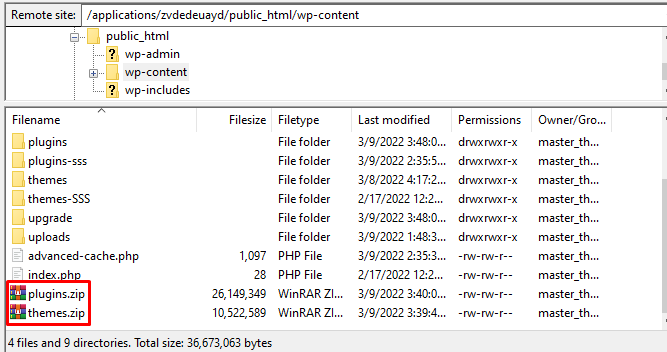
- เปิดเซิร์ฟเวอร์ไซต์เดียวของคุณผ่าน PuTTY หรือเทอร์มินัล
- ไปที่โฟลเดอร์ wp-content และรันคำสั่งต่อไปนี้เพื่อคลายซิปไฟล์ plugins.zip ของคุณ:
แตกไฟล์ plugins.zip
มันจะคลายซิปไฟล์ปลั๊กอินของคุณและสร้างโฟลเดอร์ปลั๊กอิน
![]()
เปิดเครื่องรูด themes.zip
มันจะคลายซิปไฟล์ธีมของคุณและสร้างโฟลเดอร์ธีม
![]()
ไปที่แดชบอร์ด WordPress ไซต์เดียวเมื่อคุณคลายซิปโฟลเดอร์
- คลิก ปลั๊กอิน และ เปิดใช้งาน ปลั๊กอินทั้งหมด
- เปิดใช้งาน ธีมไซต์ย่อย
ส่งออกเนื้อหาและข้อมูลไซต์ย่อยทั้งหมดของคุณ
ขั้นตอนต่อไปคือการส่งออกข้อมูลทั้งหมดของคุณจากเว็บไซต์ย่อย
- ไปที่ แดชบอร์ด WordPress Multisite
- วางเมาส์เหนือ ไซต์ของฉัน และเลือก ไซต์ย่อย ของคุณ
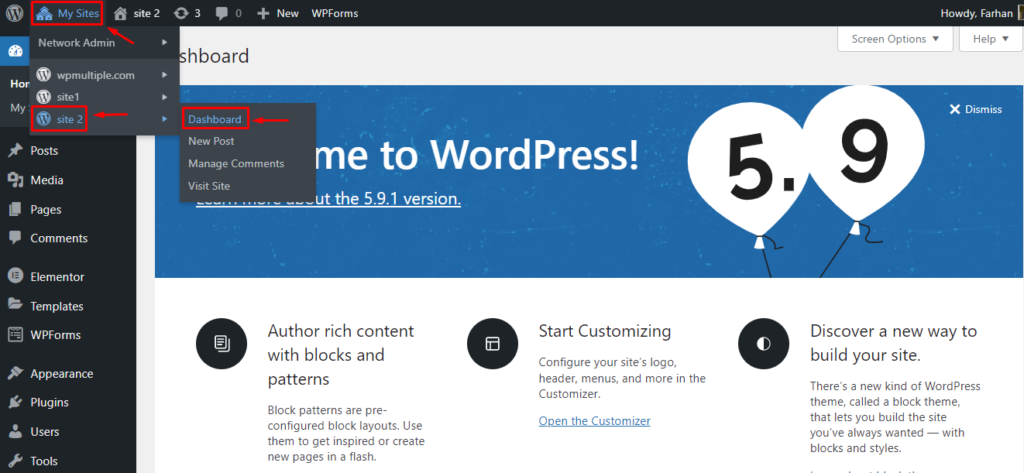
- จากนั้นไปที่ เครื่องมือ > ส่งออก
- เลือก เนื้อหาทั้งหมด แล้วคลิก ดาวน์โหลดไฟล์ส่งออก
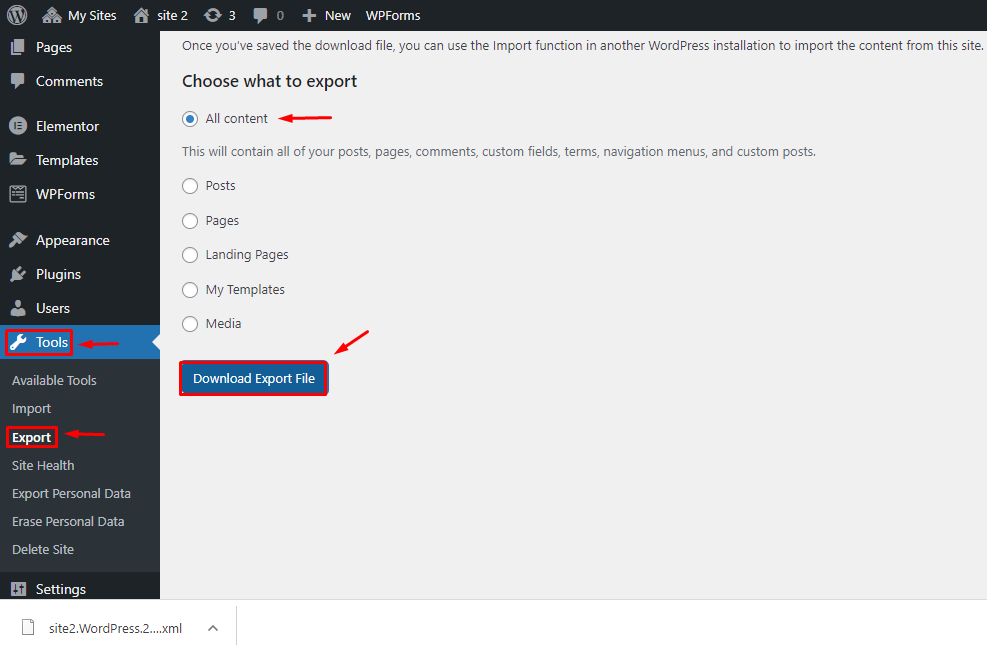

นำเข้าข้อมูลไปยังไซต์ WordPress ใหม่
เมื่อคุณส่งออกเนื้อหาจากหลายไซต์ของ WordPress คุณต้องนำเข้าไปยังไซต์ WordPress ใหม่
- ไปที่ แดชบอร์ดของไซต์ WordPress ที่สร้างขึ้นใหม่
- ไปที่ เครื่องมือ > นำเข้า
- ติดตั้งตัวนำเข้า WordPress
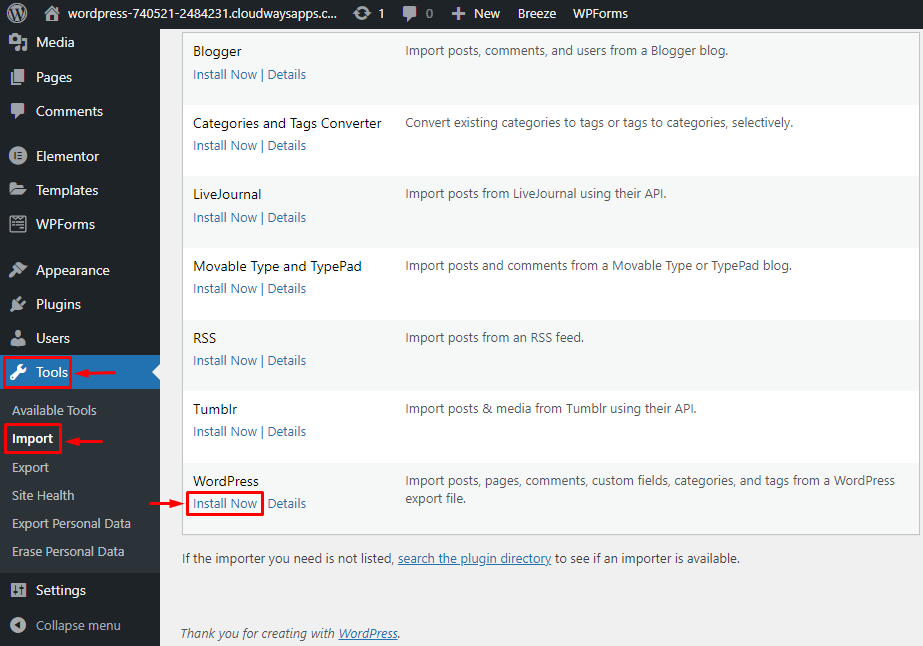
- หลังจากนั้นคลิกที่ Run Importer > Select File (แยกจากไซต์ย่อย)
- คลิกที่ปุ่ม อัปโหลดไฟล์และนำเข้า
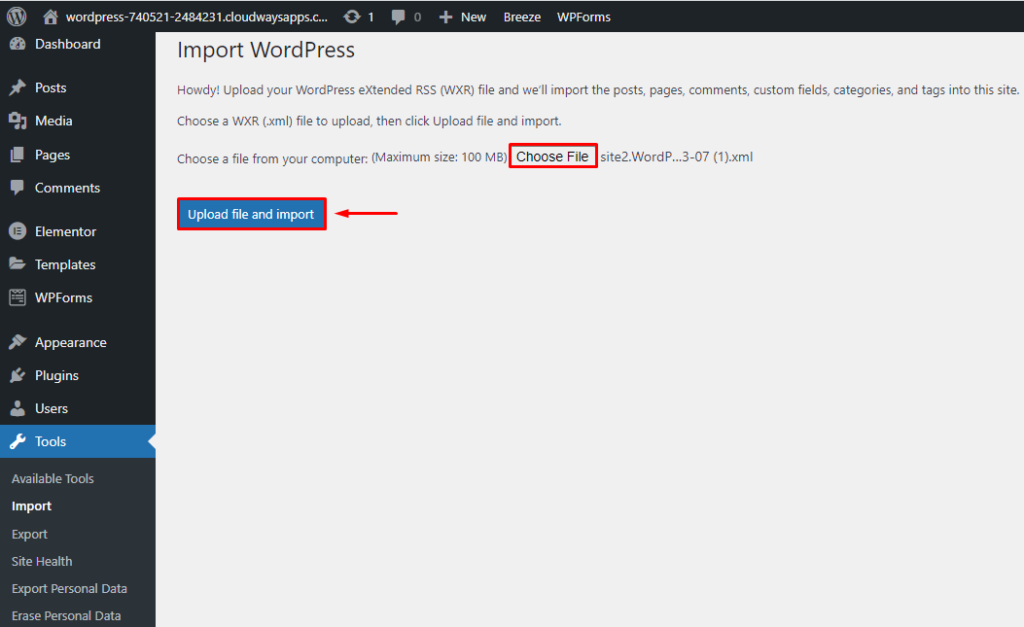
- กำหนดผู้ใช้สำหรับโพสต์ของคุณซึ่งคุณสามารถสร้างใหม่หรือไปกับผู้ใช้ที่มีอยู่ได้
หากคุณประสบปัญหาใดๆ ขณะนำเข้าไซต์ย่อย (ข้อมูลหลายไซต์) ให้เพิ่มคำสั่งต่อไปนี้ใน wp-config เพื่อวินิจฉัยปัญหา:
กำหนด ('IMPORT_DEBUG', จริง);
ฉันมีปัญหาในการนำเข้ารูปภาพ ดังนั้นฉันจึงวินิจฉัยปัญหาจากคำสั่งด้านบน แล้วแก้ไขโดยวางโค้ดต่อไปนี้ในไฟล์ wp-config:
add_filter('https_ssl_verify', '__return_false');
ตรวจสอบลิงก์ถาวรของไซต์ของคุณหลังจากนำเข้าเนื้อหาหลายไซต์เรียบร้อยแล้ว
วิธีการด้วยตนเองในการย้ายไซต์ย่อยของ WordPress หลายไซต์ไปยังไซต์เดียวนั้นทางเทคนิคเกินไปสำหรับคุณหรือไม่? อ้างถึงวิธีการต่อไปนี้สำหรับกระบวนการที่ง่ายและรวดเร็ว
วิธีเปลี่ยนไซต์ย่อยจาก WordPress Multisite เป็นไซต์เดียว (ผ่านปลั๊กอิน)
ปลั๊กอิน WordPress ทำให้ทุกอย่างง่ายและรวดเร็ว และในกรณีนี้ก็เช่นเดียวกัน เนื่องจากคุณสามารถเปลี่ยนไซต์หลายไซต์เป็นไซต์เดียวได้เกือบจะในทันที และหลีกเลี่ยงขั้นตอนทางเทคนิคทั้งหมดด้วยปลั๊กอิน Prime Mover
มาดูกันว่าปลั๊กอินทำงานอย่างไร:
ติดตั้งปลั๊กอิน Prime Mover บน WordPress Multisite ของคุณ
ติดตั้งปลั๊กอิน Prime Mover WordPress เพื่อเริ่มกระบวนการโดยทำตามขั้นตอนด้านล่าง:
- ไปที่ แดชบอร์ดหลายไซต์ของ WordPress (ผู้ดูแลระบบเครือข่าย)
- ไปที่ Plugins > คลิก Add New
- ค้นหา Prime Mover
- คลิก ติดตั้ง
- เปิดใช้งานปลั๊กอินโดยคลิกปุ่ม เปิดใช้งานเครือข่าย
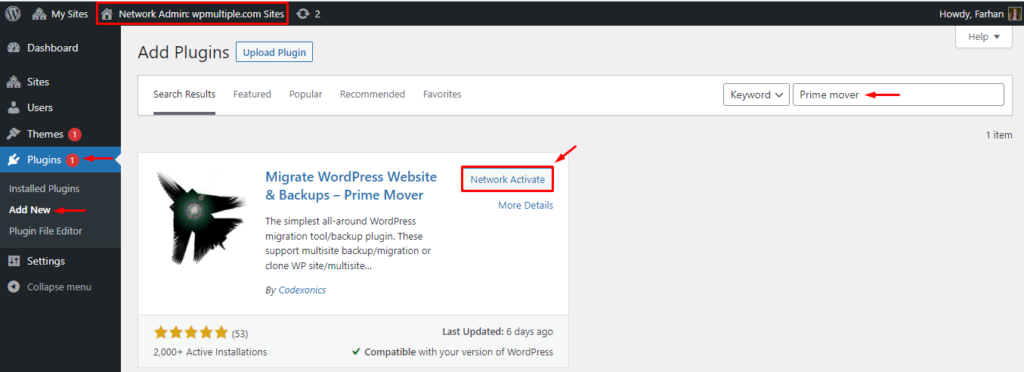
ส่งออกไฟล์ย่อยของคุณ (WordPress Multisite) เป็นรูปแบบเดียว
ตอนนี้ ส่งออกไฟล์ไซต์ย่อยของคุณเป็นรูปแบบไซต์เดียวโดยใช้ปลั๊กอิน Prime Mover
- ไปที่ ผู้ ดูแลเครือข่าย > ไซต์ทั้งหมด
- คลิกที่ ส่งออกรหัสบล็อก ของไซต์ย่อยของคุณ
เมื่อคุณคลิกที่รหัสบล็อกการส่งออก คุณจะเห็นตัวเลือกการส่งออกประเภทต่างๆ สำหรับไซต์ย่อยของคุณ
- เลือกตัวเลือก " ส่งออกฐานข้อมูล ไฟล์สื่อ ปลั๊กอินและธีม " และตัวเลือก " ส่งออกเป็นรูปแบบไซต์เดียว "
- คลิก ส่งออกทันที
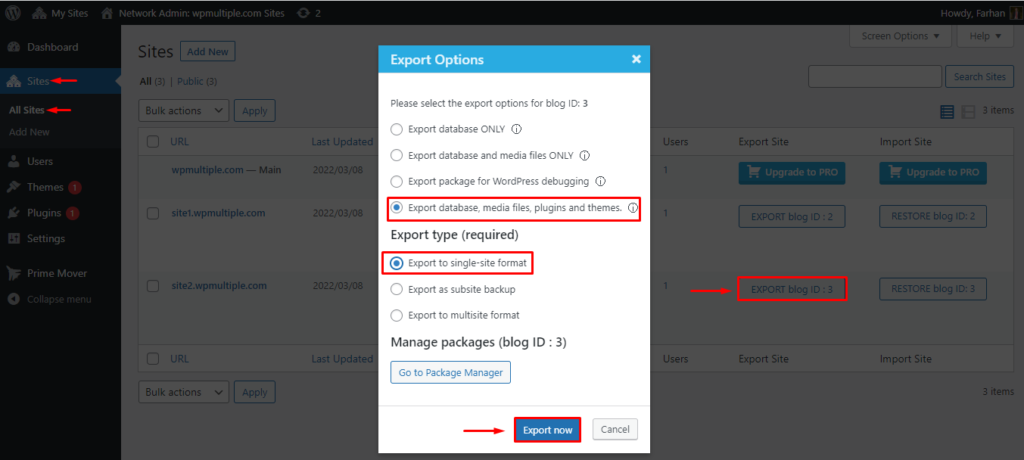
ขึ้นอยู่กับเว็บไซต์ของคุณ การส่งออกข้อมูลเว็บไซต์ย่อยจะใช้เวลาไม่กี่วินาที
- คลิก “ ดาวน์โหลดแพ็คเกจ ” เมื่อการส่งออกเสร็จสิ้น
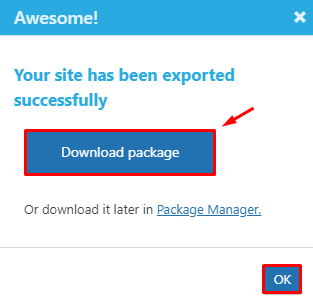
คุณจะได้รับไฟล์ WP Prime ที่มีเนื้อหาและข้อมูลของไซต์ของคุณ
ติดตั้งเว็บไซต์ WordPress ใหม่
ข้ามขั้นตอนนี้หากคุณสร้างเว็บไซต์ WordPress ใหม่แล้ว ถ้าไม่เช่นนั้น ให้ทำตามขั้นตอนด้านล่าง:
- ล็อกอินเข้าสู่แพลตฟอร์ม Cloudways
- คลิกที่ เพิ่มเซิร์ฟเวอร์
- เลือก แอปพลิเคชั่น WordPress
- ตั้งชื่อแอปพลิเคชันและเซิร์ฟเวอร์ของคุณ
- เลือก ผู้ให้บริการ IaaS ที่คุณต้องการ
- เลือก ขนาดเซิร์ฟเวอร์ และ ที่ตั้ง
- คลิก Launch Now เพื่อเปิดเซิร์ฟเวอร์ของคุณ

ติดตั้ง Prime Mover และนำเข้าไฟล์ไซต์ย่อยของคุณไปยังไซต์เดียว
คุณจะต้องติดตั้งปลั๊กอิน Prime Mover บนไซต์เดียว เช่นเดียวกับที่คุณติดตั้งบนไซต์หลายไซต์
- เปิดแดชบอร์ดเว็บไซต์เดียวของคุณ
- ไปที่ Plugin > Add New
- ค้นหา Prime Mover
- คลิกปุ่ม “ ติดตั้งทันที ”
- เปิดใช้งาน ปลั๊กอิน
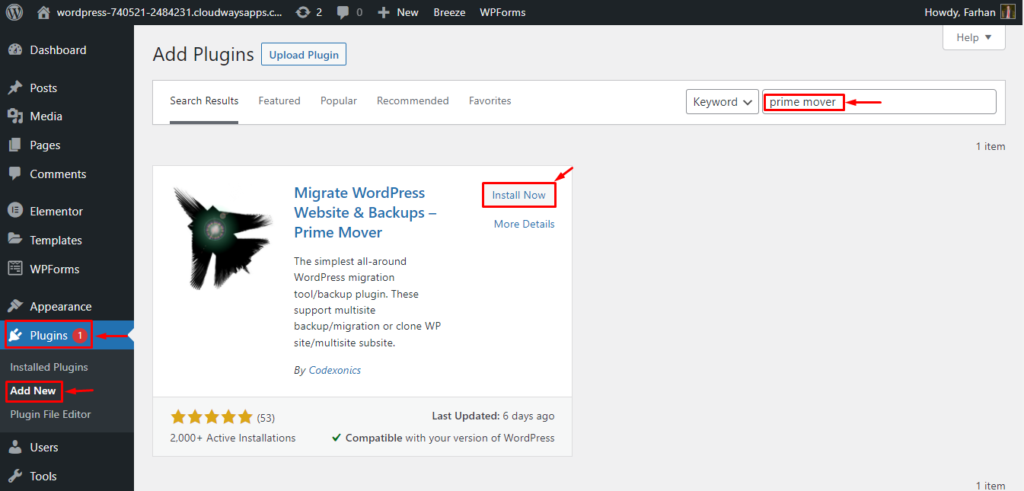
- ไปที่ เครื่องมือ > เครื่องมือการโยกย้าย
- คลิก กู้คืน ภายใต้ แพ็คเกจนำเข้า และเลือกไฟล์ WP PRIME ที่เราส่งออกในขั้นตอนก่อนหน้า
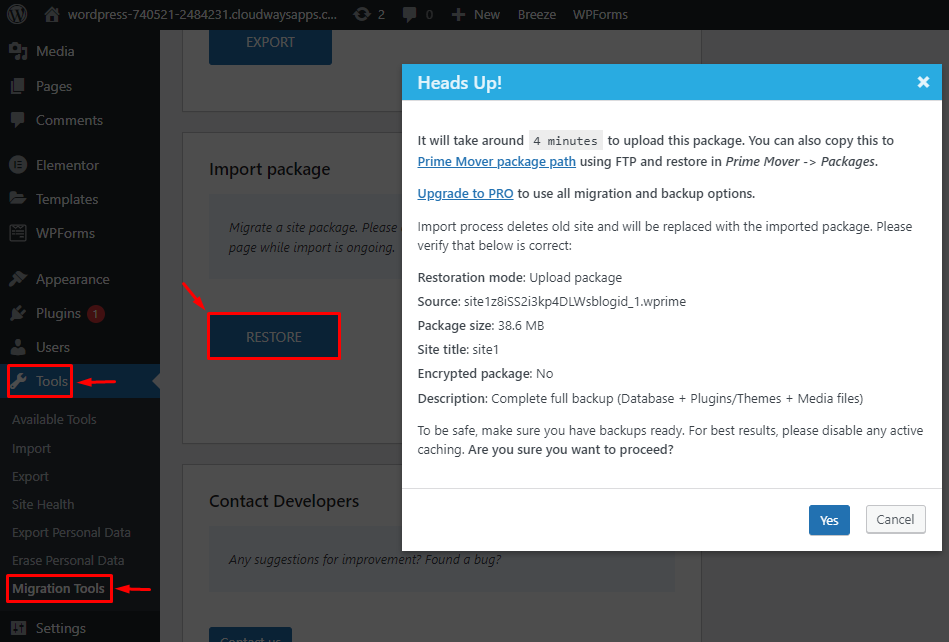
การประมวลผลและอัปโหลดไฟล์ที่ส่งออกจะใช้เวลาสักครู่ เมื่อนำเข้าเสร็จแล้ว อย่าลืมตรวจสอบและตั้งค่าลิงก์ถาวรของไซต์ของคุณ
ธาดา! คุณแปลงไซต์ย่อยของคุณ (หลายไซต์ WordPress) เป็นไซต์เดียวได้สำเร็จ
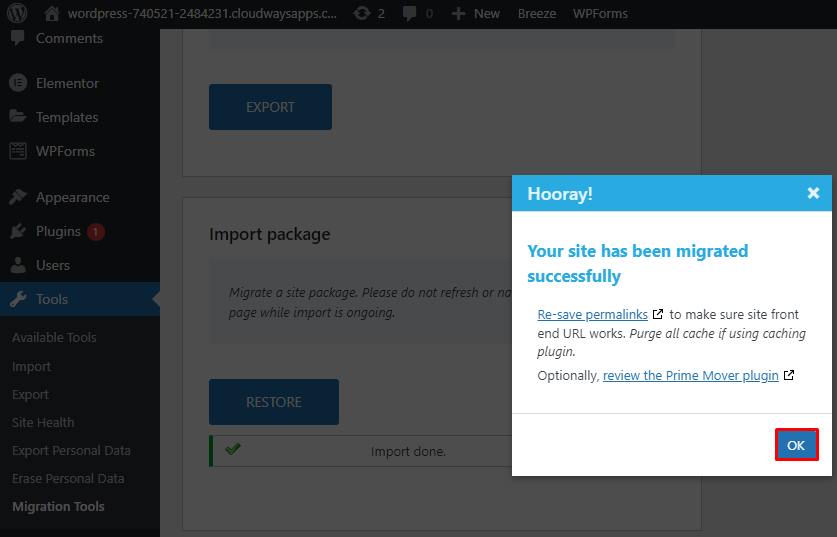
สรุป
การเปลี่ยนไซต์หลายไซต์ของ WordPress เป็นไซต์เดียวอาจเป็นกระบวนการที่ซับซ้อน อย่างไรก็ตาม คุณสามารถโยกย้ายหลายไซต์ไปยังไซต์เดียวได้อย่างง่ายดายหากคุณทำตามขั้นตอนอย่างถูกต้อง
ฉันได้แบ่งปันสองแนวทางในบล็อกนี้ – คู่มือ (สำหรับผู้ใช้ที่มีความรู้ทางเทคนิค) และผ่านทางปลั๊กอิน (สำหรับผู้ใช้ที่ไม่เข้าใจเทคโนโลยี) ใช้แนวทางที่เหมาะสมกับคุณที่สุดสำหรับกระบวนการโยกย้ายที่ราบรื่น หากคุณรู้สึกสับสน ณ จุดใด ๆ ให้วางคำถามของคุณในความคิดเห็นด้านล่าง
ฉันจะแปลงหลายไซต์เป็นไซต์เดียวใน WordPress ได้อย่างไร
คุณสามารถแปลง WordPress หลายไซต์เป็นไซต์เดียวได้โดยทำตามขั้นตอนด้านล่าง:
- สร้างปลั๊กอินและไฟล์ zip ของธีมในไซต์ย่อย (WordPress Multisite)
- ติดตั้งเว็บไซต์ WordPress เดียวใหม่
- อัปโหลดไฟล์ย่อย plugins.zip & themes.zip ไปยังไซต์เดียว
- ส่งออกเนื้อหาและข้อมูลไซต์ย่อยทั้งหมดของคุณ
- นำเข้าข้อมูลไปยังไซต์ WordPress ใหม่
หรือคุณสามารถดำเนินการโดยใช้ปลั๊กอิน WordPress ชื่อ "Prime Mover" อ่านบล็อกเพื่อเรียนรู้ขั้นตอนง่ายๆ
ฉันจะเปลี่ยนกลับเป็นไซต์ WordPress เดียวได้อย่างไร
คุณสามารถเปลี่ยนกลับเป็นไซต์ WordPress เดียวได้โดยใช้ปลั๊กอิน Prime Mover ทำตามขั้นตอนด้านล่าง:
- ติดตั้งปลั๊กอิน Prime Mover บน WordPress Multisite
- ส่งออกไฟล์ไซต์ย่อยของคุณเป็นรูปแบบเดียว
- ติดตั้งเว็บไซต์ WordPress เดียวใหม่
- ติดตั้งปลั๊กอิน Prime Mover บนเว็บไซต์เดียวของคุณ
- นำเข้าไฟล์ไซต์ย่อยของคุณไปยังไซต์เดียว
การติดตั้งหลายไซต์ของ WordPress คืออะไร?
WordPress Multisite เป็นเครือข่ายของไซต์ WordPress ที่ให้คุณเรียกใช้ไซต์ต่างๆ และจัดการไซต์เหล่านี้ได้จากแดชบอร์ด WordPress เดียว ช่วยให้คุณจัดการธีม ปลั๊กอิน คุณลักษณะ และบทบาทของผู้ใช้ได้อย่างมีประสิทธิภาพ
